Eagle 8.5.0
Uporaba posebnih programov za izdelavo tiskanih vezij bo prihranilo čas in trud, pa tudi priložnost za urejanje ustvarjenega projekta kadarkoli. V tem članku bomo analizirali program Eagle, ki ga je razvilo znano podjetje Autodesk. Ta programska oprema je namenjena ustvarjanju električnih tokokrogov in drugih podobnih projektov. Pojdimo na pregled.
Vsebina
Delo s knjižnicami
Vsak projekt je najbolje opremljen za dodelitev nove knjižnice, ki bo shranjevala vse podatke in uporabljene predmete. Program po privzetku predlaga uporabo več praznih delov različnih shem za delo, vendar so bolj primerne za začetnike med njihovim spoznavanjem z Eagleom in ne za uporabnike, ki morajo ustvariti lastno risbo.
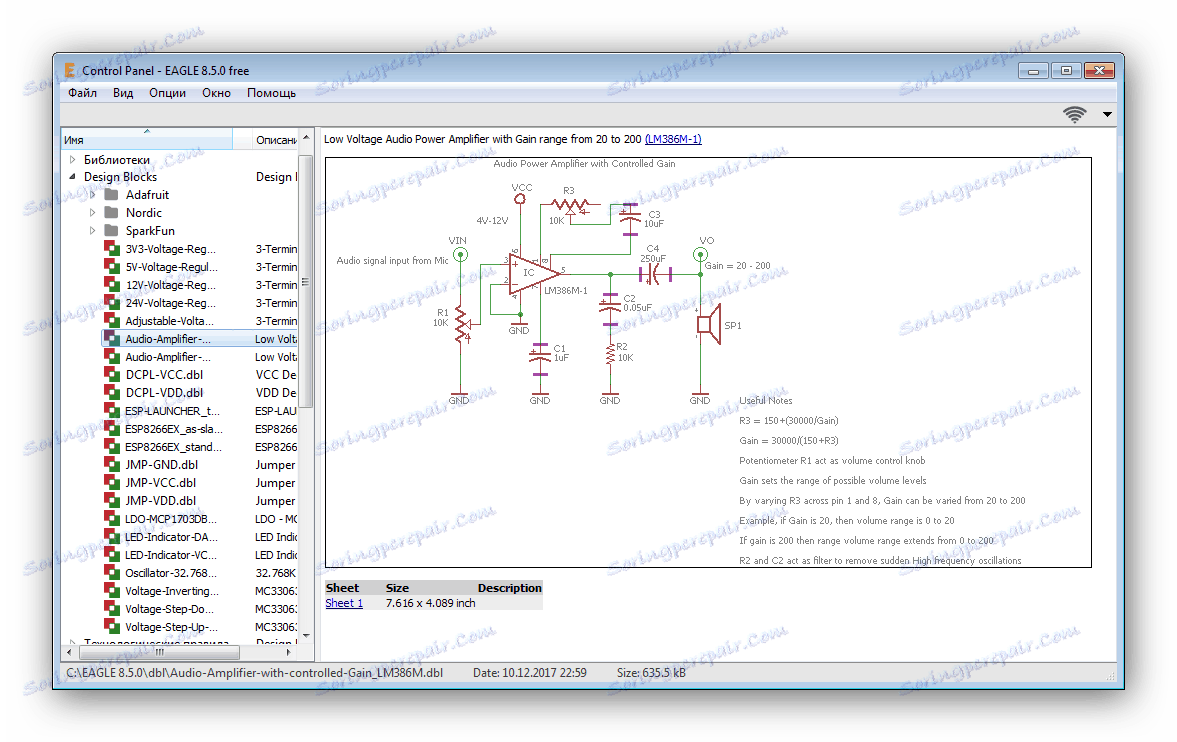
Ustvarjanje nove knjižnice vam ne bo veliko časa. Poimenujte mapo, tako da jo boste lažje našli in izberite pot, v kateri bodo shranjene vse datoteke. Katalog je sestavljen iz grafičnih simbolov, sedežev, tako klasičnih kot 3D in komponent. Vsak odsek shrani svoje predmete.
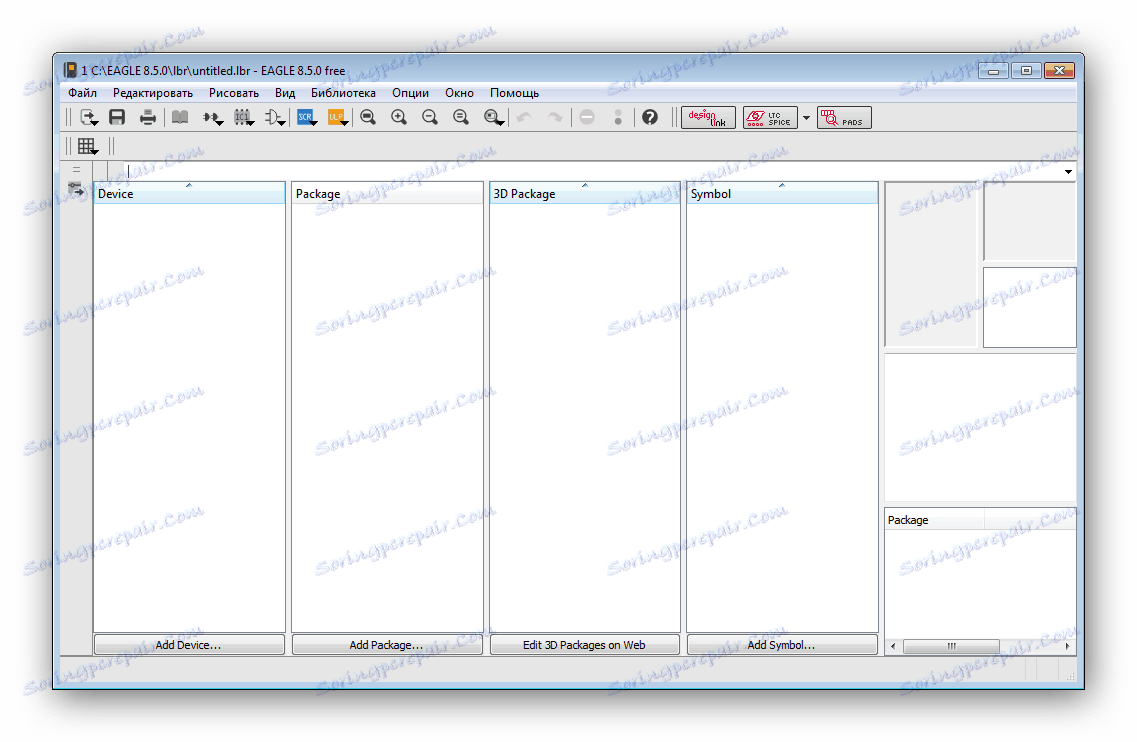
Ustvarjanje grafičnega simbola
V istem oknu kliknite »Simbol«, da ustvarite novo grafično oznako. Določite ime in kliknite »V redu«, da odprete urednik za nadaljnjo prilagoditev. Uvozite lahko tudi predloge iz kataloga. Popolnoma so rafinirani in pripravljeni za uporabo, pri čemer je vsak kratek opis.
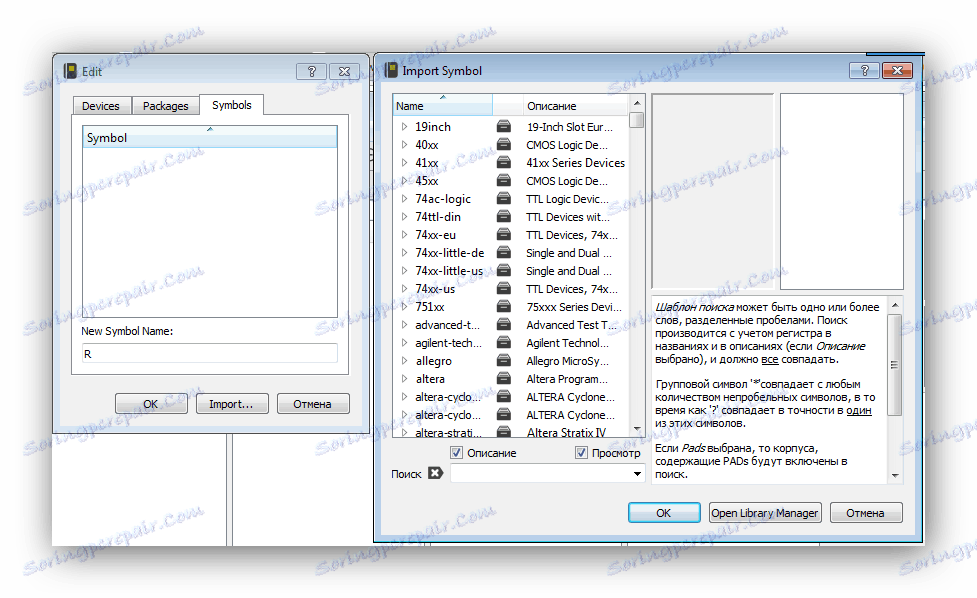
Delo v urejevalniku
Nato boste preusmerjeni na urejevalnik, kjer lahko začnete ustvarjati shematično ali grafično oznako. Na levi strani je glavna orodna vrstica - besedilo, vrstica, krog in dodatne kontrole. Ko izberete eno od orodij od zgoraj, bodo prikazane njegove nastavitve.
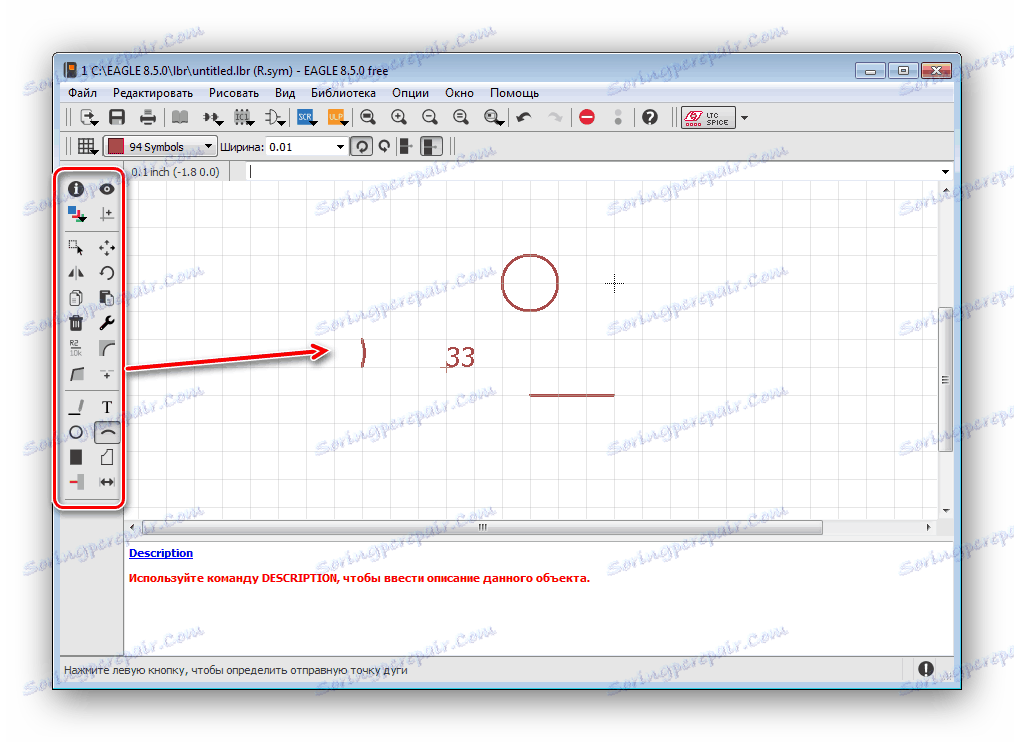
Delovno območje se nahaja na mreži, katerega korak med uporabo ni vedno prikladen. To ni problem, ker ga lahko kadarkoli spremenite. Kliknite ustrezno ikono, da odprete meni za nastavitev mreže. Nastavite potrebne parametre in kliknite "V redu" , po katerem bodo spremembe začele veljati takoj.

Ustvarjanje PCB
Ko ustvarite diagram vezja, dodate vse potrebne komponente, lahko nadaljujete z delom s tiskanim vezjem. Vsi elementi sheme in ustvarjeni predmeti bodo preneseni nanjo. Vgrajena orodja v urejevalniku pomagajo premikati komponente znotraj plošče in jih namestiti na določena mesta. Na voljo je več plasti za kompleksne plošče. Prek pop-up menija »Datoteka« se lahko vrnete na diagram.

Za več informacij o upravljanju odbora glejte urejevalnik plošče. Vendar so informacije in nasveti prikazani v angleščini, zato nekateri uporabniki težko prevajajo.
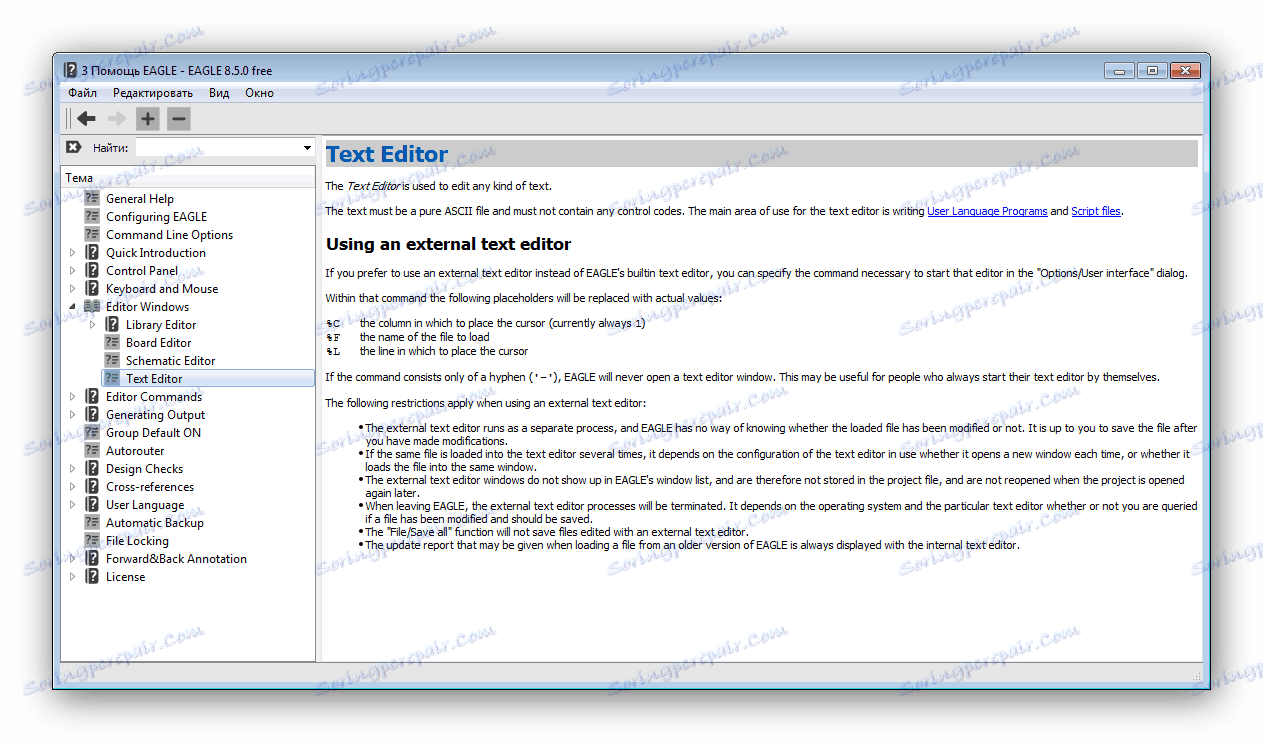
Skripta za podporo
V Eagle je orodje, ki vam omogoča, da izvedete zapletene ukrepe v samo en klik. Privzeto je že nameščen majhen nabor skript, na primer obnovitev standardnih barv, odstranjevanje signalov in spreminjanje plošče v evro format. Poleg tega lahko uporabnik sam dodaja potrebne ukaze na seznam in jih izvede skozi to okno.
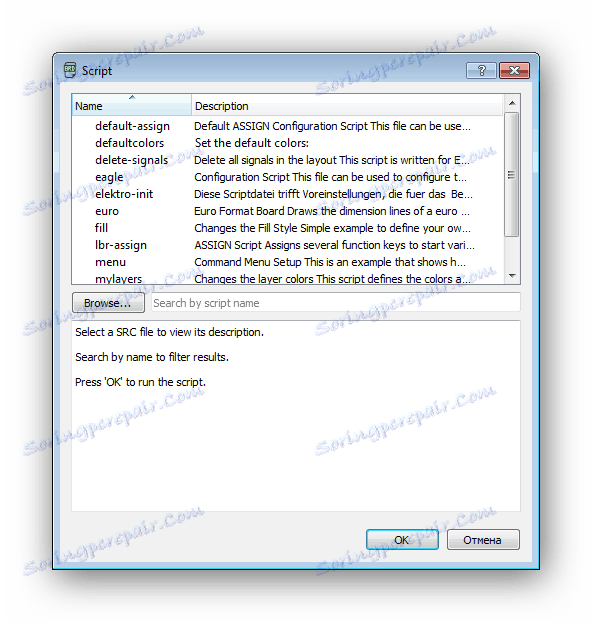
Nastavitev tiskanja
Ko je shema ustvarjena, lahko takoj začne tiskati. Kliknite ikono, da se premaknete v okno z nastavitvami. Obstaja več možnosti za spreminjanje, izbiro aktivnega tiskalnika, kalibriranje vzdolž osi, dodajanje mej in drugih možnosti. Na desni je način predogleda. Prepričajte se, da so vsi elementi nameščeni na listu, če tega ni, morate spremeniti nekatere nastavitve tiskanja.
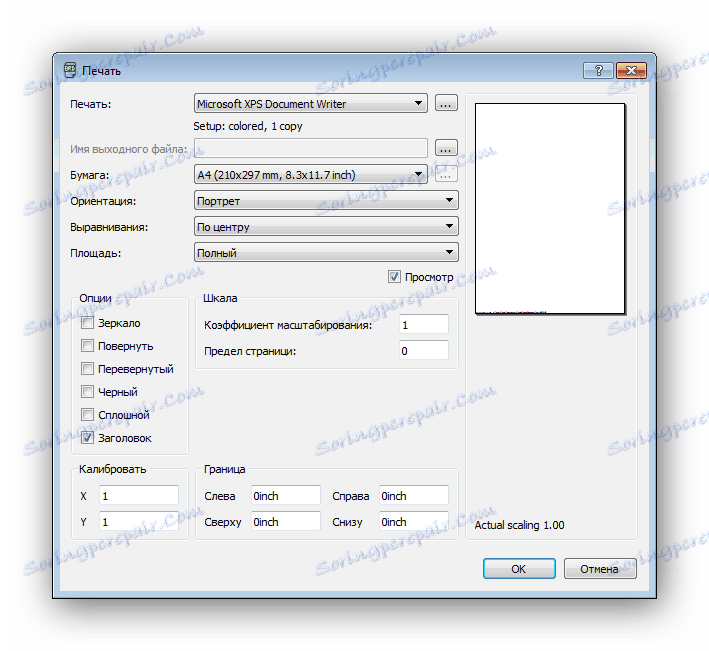
Prednosti
- Program se brezplačno porazdeli;
- Obstaja ruski jezik;
- Ogromno število orodij in funkcij;
- Preprost in intuitiven vmesnik.
Slabosti
Med testiranjem Eagle ni bilo pomanjkljivosti.
Program Eagle lahko priporočamo vsem tistim, ki potrebujejo električni krog ali vezje. Zahvaljujoč številnim funkcijam in jasnemu upravljanju, bo ta programska oprema koristna tako amaterjem kot profesionalcem.
